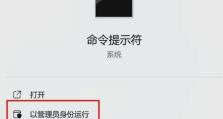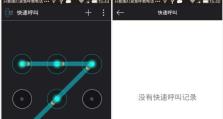怎么测试移动硬盘速度,揭秘提升存储效率的秘诀
你有没有想过,你的移动硬盘是不是真的像广告里说的那么快呢?别急,今天就来手把手教你如何测试移动硬盘的速度,让你对自己的硬盘有个清晰的认识!
一、准备工具

首先,你得准备好一些工具。这里有几个必备的:
1. 电脑:一台运行正常的电脑,最好是Windows系统,因为大多数测试软件都是为Windows设计的。
2. 移动硬盘:当然,你要测试的就是这个啦。

3. 测试软件:市面上有很多硬盘测试软件,比如CrystalDiskMark、AS SSD Benchmark、ATTO Benchmark等。你可以根据自己的需求选择一款。
二、选择测试软件

市面上硬盘测试软件众多,但功能大同小异。以下是一些常用的测试软件:
1. CrystalDiskMark:这款软件操作简单,测试结果直观,非常适合新手。
2. AS SSD Benchmark:这款软件专门针对固态硬盘,但同样适用于移动硬盘,测试结果详细。
3. ATTO Benchmark:这款软件测试结果准确,但操作相对复杂。
三、进行测试
1. 安装软件:下载你选择的测试软件,并按照提示安装。
2. 选择测试模式:打开软件,选择合适的测试模式。比如,CrystalDiskMark有顺序读写、随机读写等多种模式。
3. 选择测试文件大小:根据你的需求选择合适的测试文件大小,一般来说,4KB、512KB、1MB等都是常用的选择。
4. 开始测试:点击“开始”按钮,软件会自动进行测试。等待测试完成,你会看到一系列的测试结果。
四、分析结果
测试完成后,你会看到一系列的数据,包括顺序读写速度、随机读写速度、平均速度等。以下是一些常见的指标:
1. 顺序读写速度:表示硬盘连续读写数据的能力,数值越高越好。
2. 随机读写速度:表示硬盘随机读写数据的能力,数值越高越好。
3. 平均速度:表示硬盘整体读写速度,数值越高越好。
五、注意事项
1. 测试环境:尽量在干净、稳定的网络环境下进行测试,避免其他程序干扰。
2. 测试次数:为了提高测试结果的准确性,建议进行多次测试,并取平均值。
3. 硬盘状态:在测试前,确保你的移动硬盘处于正常工作状态。
通过以上步骤,你就可以轻松地测试出你的移动硬盘速度啦!快来试试吧,看看你的硬盘是不是真的“快如闪电”吧!